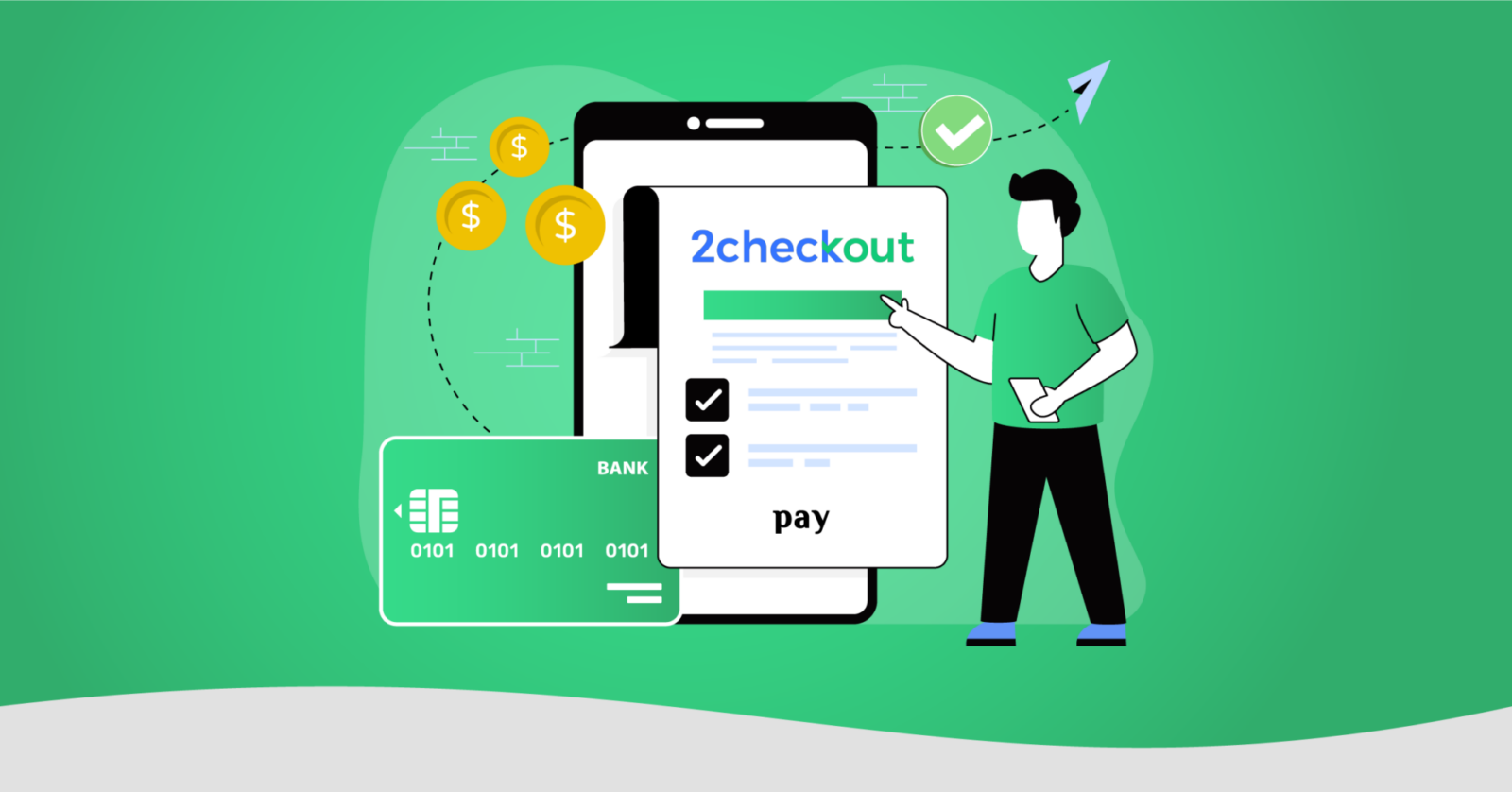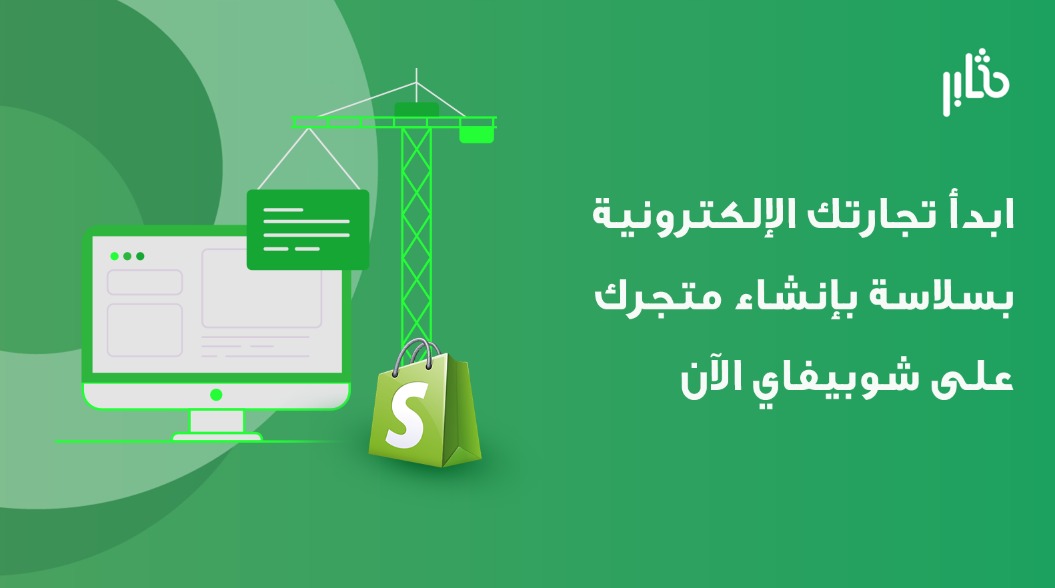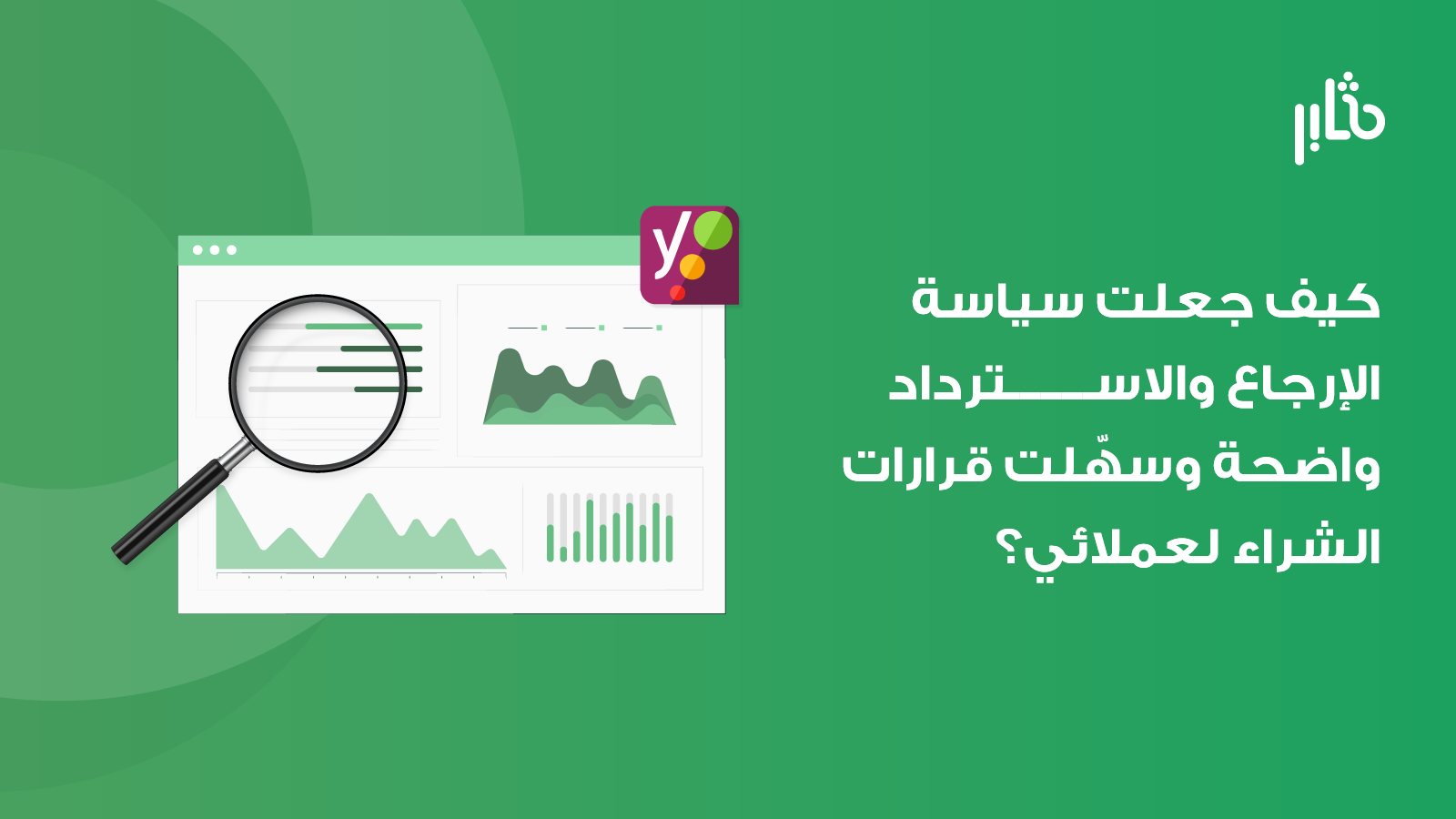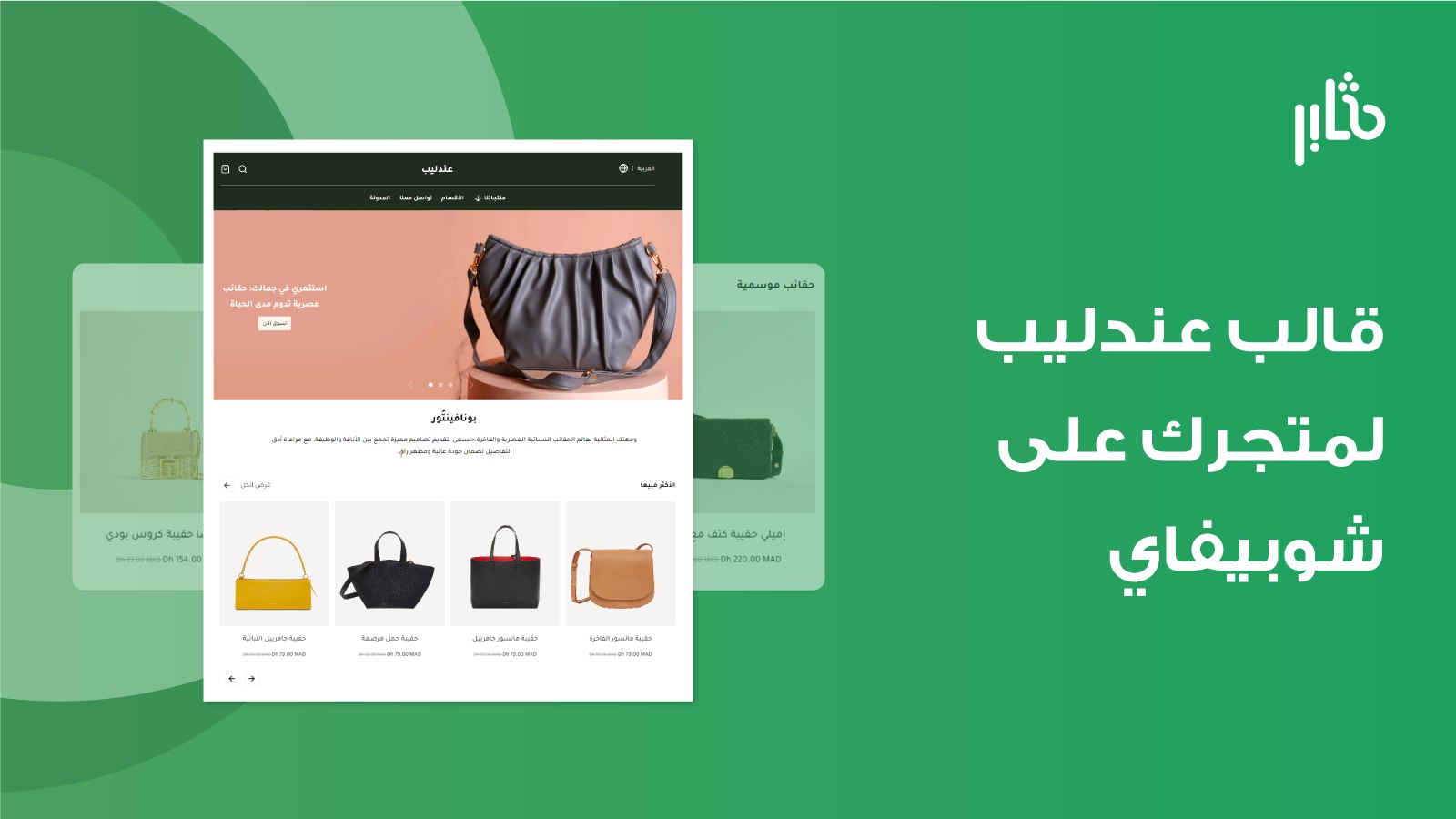يحتاج أصحاب المتاجر الإلكتروني إلى توفير خيارات دفع متعددة في متجرهم الإلكتروني وذلك لتسهيل عملية إتمام الدفع بواسطة عملاء المتجر، لذلك قد يلجوأ إلى التسجيل في أكثر من بوابة دفع مختلفة مع الإلتزام بكافة شروط التسجيل والعمولات المختلفة وغير ذلك وهذا أمر مرهق بالتأكيد خصوصًا على المدى البعيد. لذلك الحل الأمثل هو الاعتماد على بوابة دفع توفر العديد من خيارات الدفع على نفس المنصة وأحد أفضل تلك البوابات هي بوابة الدفع تو تشيك أوت 2checkout.
وذلك لأن بوابة الدفع 2checkout توفر أكثر من 45 طريقة دفع مختلفة مع متطلبات تسجيل بسيطة وتدعم كافة الدول العربية، وسنقدم لكم مراجعة شاملة عنها وطريقة التعامل معها وإنشاء حساب جديد والربط مع منصات المتاجر الإلكترونية من البداية تمامًا خطوة بخطوة، فتابع القراءة معنا.
ما هو بوابة الدفع 2checkout؟

بوابة الدفع 2checkout تعد منصة مدفوعات إلكترونية تساعدك على استقبال المدفوعات على متجرك الإلكتروني بواسطة العديد من الخيارات والبنوك الإلكترونية المختلفة.
تأسست بوابة الدفع تو تشيك أوت عام 2006 من قبل شركة GECAD وهي تعد الشركة المالكة لأكبر برامج الحماية الحالية، وبعد ذلك استحوذت عليها شركة Verifone وقامت بتغيير اسم الشركة والشعار إلى Verifone ولكن من الحفاظ على الهوية التجارية القديمة بالكامل.
وأخذت بوابة الدفع 2checkout في توسيع خدماتها بشكل تدريجي حتى أصبحت تدعم أكثر من 234 دولة حول العالم وتدعم كافة الدول العربية ومدعومة في جميع الأسواق العالمية، وكذلك تقبل التعامل مع البنوك المحلية بالإضافة إلى توفير العديد من خيارات الدفع المحلية أيضًا.
لذلك نحن نتحدث عن أحد أهم بوابات الدفع في مجال التجارة الإلكتروني وسنتحدث عنها بشكل أكثر تفصيلًا في الفقرات التالية من حيث المميزات والعيوب، فتابع القراءة معما.
ما هي مميزات بوابة الدفع 2checkout؟
توفر بوابة الدفع 2checkout العديد من المميزات التي تجعلها أحد الخيارات الأساسية بالنسبة لأصحاب المشاريع الإلكترونية وأهم تلك المميزات هو الآتي:
- دعم الدول العربية: تدعم بوابة الدفع 2checkout أكثر 234 دولة حول العالم من ضمنهم 20 دولة عربية وذلك في إرسال واستقبال المدفوعات عبر الإنترنت.
- تعدد خيارات الدفع المتاحة: توفر بوابة الدفع تو تشيك أوت أكثر من 45 خيار مختلف للمدفوعات على سبيل المثال الدفع بواسطة البطاقة الإئتمانية الفيزا أو الماستر كارد وكذلك عن طريق بنك Paypal أو بنك Skrill أو بنك Neteller وكذلك عن طريق محفظة Apple Pay أو محفظة Google Pay وغير ذلك الكثير، لذلك يمكنك الاعتماد عليها بشكل مستقل لتوفير كافة خيارات الدفع الأساسية لعملاء متجرك الإلكتروني.
- تدعم عملات متعددة: تدعم بوابة الدفع 2checkout أكثر من 100 عملة مختلفة أيضًا، وكذلك تدعم أغلب العملات العربية على سبيل المثال الجنيه المصري أو الدينار الكويتي أو الريال السعودي وغير ذلك الكثير.
- ضمان وقت تشغيل بوابة الدفع: تعد بوابة الدفع تو تشيك أوت من بوابات الدفع القليلة التي توفر ضمان على وقت تشغيل خدماتها، حيث توفر ضمان أن خوادمها تعمل بنسبة 99.98% ويتم تعويض الخسائر إذا انخفض وقت التشغيل عن ذلك وهذا يضمن لك أن بوابة الدفع تعمل على متجرك الإلكتروني دائمًا.
- خدمات الموزعين: توفر بوابة الدفع 2checkout خدمة Merchant of Record وتلك الخدمة تساعدك على تضمين بوابة الدفع الخاص بك لدى المتاجر الإلكترونية الخاصة بالموزعين واستقبال الأموال بشكل مباشر.
- تعدد طرق سحب الأموال: توفر بوابة الدفع 2checkout ثلاث طرق مختلفة تستطيع الأعتماد عليهم في سحب الأموال وهم بنك Payoneer أو بنك Paypal أو التحويلات البنكية وهذا يساعدك في سحب الأموال بطريقة سريعة.
- تجهيز التقارير: توفر بوابة الدفع 2checkout مجموعة من الأدوات المالية التي تساعدك على تحليل كافة المدفوعات المالية على بوابة الدفع وتجهيز التقارير جاهزة الاستخدام.
- المدفوعات المتغيرة: تستطيع الاعتماد على بوابة الدفع 2checkout في قبول المدفوعات المتغيرة على متجرك الإلكتروني على سبيل المثال التبرعات أو غير ذلك.
- الاشتراكات الدورية: تستطيع الاعتماد على بوابة الدفع تو تشيك أوت أيضًا في قبول الاشتراكات الدورية على سبيل المثال العضويات الشهرية أو السنوية مع إمكانية تفعيل خاصية التجديد التلقائي.
- التوافق مع المتاجر الإلكترونية: تدعم بوابة الدفع تو تشيك أوت التوافق مع أكثر من 100 منصة إلكترونية مختلفة بواسطة إضافات جاهزة على الموقع الرسمي على سبيل المثال منصة الووكومرس أو منصة شوبيفاي وغيرهم الكثير.
ما هي عيوب بوابة الدفع 2checkout؟
يوجد في بوابة الدفع تو تشيك أوت بعض العيوب الشائعة التي قد تواجهك أثناء الاستخدام وأهم تلك العيوب هو الآتي:
- الدعم الفني: الدعم الفني يعد من أبرز عيوب بوابة الدفع 2checkout حيث لا توفر إمكانية التواصل مع الدعم عن طريق الدردشة المباشرة كما أن معدل الرد على البريد الإلكتروني يصل إلى 24 ساعة وكذلك قد يتجاوز ذلك في خارج أوقات العمل، وذلك لأن الدعم الفني يعمل من الساعة 8 صباحًا إلى 4.5 مساءًا على عكس بوابات الدفع الأخرى التي توفر دردشة مباشرة ودعم فني 24 ساعة على مدار الأسبوع، وتستطيع الحصول على تلك المميزات ولكن بتكلفة إضافية.
- رسوم استرداد الأموال: إذا واجهت مشكلة في أحد العملاء وتم استرداد الأموال تواجه مشكلة في خصم رسوم إدارية من 15 - 40 دولار للعملية الواحدة في حين أن تلك الخدمات تكون مجانية في بوابات الدفع الأخرى.
- قيد الأموال: تفرض بوابة الدفع 2checkout فترة قيد على نسبة 5 % من إجمالي التحويلات لمدة تتراوح من 90 - 180 يوم حسب درجة الحساب، وهذا لتأمين العملاء في حالة استرداد الأموال ولكن قد يعطل هذا الأمر دورة رأس المال لأن فترة القيد طويلة نسبيًا يجب أن تكون في حدود 14 يوم كحد أقصى.
- الخدمات الإضافية: توفر بوابة الدفع 2checkout العديد من الخدمات الإضافية الهامة على سبيل المثال خدمات التأمين وخدمات الدعم الفني وأدوات التحليل المالي وغير ذلك ولكن كافة تلك المميزات تكون بتكلفة إضافية منفصلة وليست ضمن العمولات الرئيسية.
تستطيع مقارنة كافة العيوب مع قائمة المميزات السابقة وتحديد إذا كانت بوابة 2checkout مناسبة لمتجرك الإلكتروني أم لا؟ وسنكمل معكم كافة التفاصيل الفنية من أنواع الحسابات والرسوم خلال الفقرات التالية، فتابع القراءة معنا.
ما هي أنواع الحسابات الرئيسية في 2checkout؟

تقدم بوابة الدفع 2checkout أكثر من خيار مختلف عند إنشاء حساب جديد، حيث قامت بتجهيز حساب مخصص لكل هدف منفصل سواء بيع المنتجات أو الخدمات الرقمية أو الاشتراكات المتجددة وغير ذلك.
وذلك بهدف تحسين الخدمات المرتبطة بالحساب لتقديم أفضل إمتيازات ممكنة تخدم الهدف الأساسي لإنشاء الحساب، وتقوم بتقسيم الحسابات إلى ثلاث أنواع كالآتي:
- حساب 2SELL: نوع الحساب الأول هو 2SELL وهو مخصص لبيع المنتجات على المستوى الدولي لأكثر من 200 دولة مختلفة مع إمكانية التكامل مع أكثر من 120 منصة من منصات المتاجر الإلكترونية مختلفة، مع إمكانية إصدار الفواتير من حسابك بشكل مباشر وتوفر 14 خيار دفع فقط ضمن كافة الخيارات المتاحة.
- حساب 2SUBSCRIBE: النوع الثاني 2SUBSCRIBE مخصص لبيع الخدمات عبر الإنترنت ويعد ترقية من حساب 2SELL حيث يوفر كافة مميزات حساب 2SELL بالإضافة إلى مميزات إضافية لبيع الخدمات على سبيل المثال إضافة أدوات التحكم الذكي في الاشتراكات وإمكانية تفعيل خاصية الاشتراكات المتجددة حيث يتم خصم الرصيد بشكل متجدد من البطاقات المربوطة كوسيلة دفع وغير ذلك.
- حساب 2MONETIZE: النوع الثالث 2MONETIZE وهو مخصص لبيع المنتجات الرقمية عبر الإنترنت ويعد ترقية من حساب 2SUBSCRIBE لذلك يضم كافة مميزات حساب 2SUBSCRIBE بالإضافة إلى توفير كافة خيارات الدفع المتاحة وإدارة الفواتير المباشرة وتحديد السعر الديناميكي الذي يتغير على حسب الكمية وأداة اختبار A / B لتحديد مشاكل متجرك الإلكتروني وغير ذلك.
ويمكنك الترقية من حساب إلى حساب أعلى بعد الاشتراك ولكن لا يمكن الرجوع مرة أخرى إلى الدرجة الأقل، وتوجد عمولات ورسوم مختلفة لكل نوع على حدى، وذلك ما سنوضحه خلال الفقرة التالية، فتابع القراءة معنا.
عمولات ورسوم بوابة الدفع 2checkout
تختلف عمولات ورسوم بوابة الدفع تو تشيك أوت بناءًا على نوع الحساب الذي تعتمد عليه كما وضحنا في النقطة السابقة، ولكن الرسوم الإدارية ثابتة كالآتي:
- لا توجد رسوم إنشاء حساب جديد.
- لا توجد رسوم سنوية لإدارة أو صيانة الحساب.
أما بالنسبة لعمولة استقبال الأموال على حسابك من متجرك الإلكتروني كالآتي:
- حساب 2SELL: العمولة في حساب 2SELL هي 3.5 % + 0.35 دولار لكل معاملة.
- حساب 2SUBSCRIBE: العمولة في حساب 2SUBSCRIBE هي 4.5 % + 0.45 دولار لكل معاملة.
- حساب 2MONETIZE: العمولة في حساب 2MONETIZE هي 6 % + 0.6 دولار لكل معاملة.
وكذلك تفرض بوابة الدفع 2checkout رسوم على عملية رد المدفوعات وتلك الرسوم متغيرة على حسب نسبة المبالغ المستردة، حيث إذا كانت نسبة المبالغ المستردة أقل من 1 % تكون الرسوم 15 دولار، أما إذا كانت نسبة المبالغ المستردة بين 1 - 2 % تكون الرسوم 20 دولار ، أما إذا زادت نسبة المبالغ المستردة عن 2 % تكون الرسوم 40 دولار للمعاملة الواحدة.
أما بالنسبة لاستقبال المدفوعات الدولية يتم تطبيق عمولة إضافية لتغيير العملة بنسبة تتراوح بين 2 - 5 % من إجمالي المبلغ.
وكذلك يتم إضافة رسوم إضافية إذا تم الإشتراك في إحدى الخدمات الإضافية على الحساب الرئيسي على سبيل المثال خدمة 2Convert أو خدمة 2Bill أو خدمة 2Partner وباقي الخدمات الأخرى.
كما يتم فرض عمولة إضافية 2 % على كافة العمولات السابقة وذلك لـ 23 دولة فقط طبقًا لسياسة التسعير الخاصة ببوابة الدفع تو تشيك أوت ويمكنك مراجعتهم من هذا الرابط.
كيفية إنشاء حساب جديد على تو تشيك أوت 2checkout
الآن أصبح لديك رؤية شاملة عن بوابة الدفع 2checkout من حيث المميزات والعيوب والرسوم وغير ذلك، الخطوة التالية هو التعرف على كيفية إنشاء حساب جديد على تو تشيك أوت من البداية تمامًا خطوة بخطوة، وذلك ما سنوضحه خلال الفقرات التالية.
1.إنشاء حساب تو تشيك أوت
بداية الأمر تقوم بالدخول إلى الموقع الرسمي لبوابة الدفع تو تشيك أوت وذلك من خلال هذا الرابط وبعد ذلك تقوم بالضغط على Sign Up Free لبداية خطوات التسجيل وذلك كما موضح في الصورة التالية:

وبعد ذلك سيطلب منك تحديد نوع الحساب ضمن الخيارات التي وضحناها لكم في الفقرات السابقة، على سبيل المثال نختار نوع الحساب الأساسي 2SELL ويمكنك الترقية إلى الخطة الأعلى بعد ذلك كما ترغب، وذلك كما موضح في الصورة التالية:

بعد ذلك سيقوم بتحويلك إلى نموذج التسجيل من أجل البدء في بدء المعلومات الشخصية كالآتي:
- First Name: الاسم الأول.
- Last Name: الاسم الاخير.
- Business Email: البريد الإلكتروني.
- Website: الموقع الإلكتروني لمشروعك التجاري.
- Country: بلد تأسيس المشروع الإلكتروني.
وبعد إدخال كافة البيانات السابقة تقوم بالتحقيق من الكابتشا لتأكيد أن التسجيل تم بشكل يدوي ثم تضغط على Get Started كما موضح في الصورة التالية:

وبعد ذلك سيطلب منك تحديد نوع المنتجات التي ترغب في بيعها بوابة الدفع 2checkout وستجد 5 خيارات رئيسية كالآتي:
- Digital Products / Software.
- Online Services.
- Retail / Physical Products.
- Offline Services.
- Other.
على سبيل المثال يمكن أن تختار Online Services ويمكن التحكم في هذا الخيار بعد ذلك من داخل بوابة الدفع دون مشاكل، وبعد ذلك نقوم بالضغط على Create Account وذلك كما موضح في الصورة التالية:

وبهذا الشكل تم إنشاء حساب جديد بنجاح على بوابة الدفع تو تشيك أوت، بعد ذلك تقوم بالضغط على Login To My Account من أجل الدخول إلى واجهة حسابك الرئيسية كما موضح في الصورة التالية:

بعد إتمام التسجيل في بوابة الدفع تو تشيك أوت الخطوة التالية هي تفعيل الحساب من أجل إمكانية استخدام الحساب بكامل الخيارات المتاحة والربط مع المتاجر الإلكترونية، فتابع القراءة معنا.
2.تفعيل حساب جديد على بوابة الدفع 2checkout
بداية الأمر يجب عليك الدخول إلى صفحة حسابك الرئيسية في بوابة الدفع تو تشيك أوت وبعد ذلك تقوم بالضغط على Start Activation من أجل بدء خطوات التفعيل وذلك كما موضح في الصورة التالية:

بعد ذلك سيتم تحويلك الى صفحة التفعيل، والصفحة الأولى سيوضح لك نبذة مختصرة عن خطوات التفعيل وكذلك المستندات المطلوبة خلال عملية التفعيل وهي كالآتي:
- صورة بطاقة الهوية الوطنية.
- عقد الشركة الرسمي.
فتقوم بالضغط على Next من أجل بدء خطوات التفعيل وذلك كما موضح في الصورة التالية:

الخطوة الأولى من تفعيل حسابك على بوابة الدفع 2checkout سيطلب منك معلومات عامة عن النشاط التجاري كالآتي:
- Company Name: اسم الشركة كما موضح في السجل التجاري.
- Business type: نوع تعاقد الشركة على سبيل المثال شراكة أو ملكية خاصة أو شركة خاصة أو مؤسسة غير ربحية أو غير ذلك.
- Company registration date: تاريخ تسجيل الشركة كما موضح في السجل التجاري.
- Registered business address: عنوان الشركة بشكل تفصيلي من الدولة والمحافظة والمدينة والحي والشارع ورقم المنزل وكذلك الرمز البريدي.
ويجب أن يتم إدخال كافة البيانات بشكل صحيح ومطابق لبيانات السجل التجاري لأنه سيطلب منك توثيق كافة تلك البيانات في الصفحة الأخيرة من التفعيل، وبعد إدخال البيانات السابقة تقوم بالضغط على Next كما موضح في الصورة التالية:

الخطوة التالية سيطلب منك كتابة تفاصيل مالية عن شركتك التجارية وذلك كالآتي:
- Company Registration ID: رقم معرف تسجيل الشركة:
- Tax registration number: رقم التسجيل الضريبي وإذا لم يتم تسجيل الشركة ضريبًا يمكنك ترك تلك الخانة فارغة.
- Annual online transacted volumes: متوسط حجم التعاملات المالية لشركتك التجارية عبر العام السابق.
- Average order value: متوسط عدد الطلبات من موقعك الإلكتروني خلال العام السابق.
- Chargeback rate: نسبة عمليات استرداد الأموال خلال العام السابق.
وبعد إدخال كافة البيانات السابقة تقوم بالضغط على Next كما موضح في الصورة التالية:

بعد ذلك سيطلب منك كتابة تفاصيل عن أصحاب المشروع التجاري والأدوار الرئيسية كالآتي:
- First name: الاسم الأول.
- Last name: الاسم الاخير.
- Stakeholder type: الوظيفة الأساسية في الشركة على سبيل المثال ( صاحب الشركة - الممثل القانوني - وغير ذلك )
- Role: الدور الوظيفي في الشركة على سبيل المثال ( مدير - دعم فني - وغير ذلك ).
- Ownership share: نسبة الملكية في المشروع.
- Email: البريد الإلكتروني.
- Phone: رقم الهاتف مسبوق بكود المحافظة.
- Country: الدولة.
- City: المدينة.
- Address: العنوان بالتفصيل.
- ZIP/Postal Code: الرمز البريدي.
- Date of birth: تاريخ الميلاد.
- National identification number: رقم بطاقة الهوية الوطنية.
وتقوم بتكرار كافة تلك البيانات لكافة أصحاب وملاك المشروع التجاري وتحديد دور ونسبة وتفاصيل كل فرد بشكل منفصل، ويجب أن تكون تلك المعلومات موثقة بالكامل في عقد الشركة، وبعد ذلك تقوم بالضغط على Add stakeholder وذلك كما موضح في الصورة التالية:

الخطوة الثالثة سيطلب منك تحديد طبيعة المنتجات أو الخدمات التي ستعتمد عليها في متجرك الإلكتروني، وتلك التي قمنا باختيارها سابقًا أثناء التسجيل ولكن بعد تلك الخطوة لا يمكن التعديل عليها مرة أخرى، فيمكن أن تختار خدمات عبر الانترنت Online services.
وبعد ذلك سيقدم لك سؤال وهو " Have you processed online transactions before for this type of business " وهذا يعنى هل أجريت معاملات عبر الإنترنت من قبل لهذا النوع من الأعمال؟ وهذا مجرد سؤال إحصائي لذلك الإجابة لن تؤثر على خطوات التفعيل على سبيل المثال نختار لا.
وبعد ذلك سيطلب منك معلومات عن متجرك الإلكتروني لمعاينة منتجات المتجر بشكل عملي وذلك في خانة " Product access instruction for review " فيجب أن تقوم بكتابة عنوان URL للمتجر الإلكتروني وصفحة الدخول واسم مستخدم وكلمة مرور حساب على المتجر له صلاحية لمعاينة منتجات المتجر الإلكتروني وبعد ذلك تقوم بالضغط على Next كما موضح في الصورة التالية:

الخطوة الرابعة سيطلب منك إعدادات بعض الخيارات الرئيسية على حسابك في بوابة الدفع 2checkout، بداية الأمر سيطلب منك تحديد وسيلة سحب الأرباح المناسبة لك وستجد 3 خيارات كالآتي:
- Paypal.
- Payoneer.
- Wire Transfer.
على سبيل المثال نختار السحب عن طريق بنك Paypal سيطلب منك بعد ذلك تحديد عملة السحب الرئيسية على سبيل المثال الدولار وبعد ذلك كتابة البريد الإلكتروني الخاص بحسابك على بنك Paypal.
النقطة الثانية سيطلب منك وضع رابط URL للصفحات الرئيسية على متجرك الإلكتروني وهم صفحة سياسة الاسترداد وصفحة سياسة التسليم وصفحة سياسة الخصوصية ويمكنك الاعتماد على الصفحات التلقائية الخاصة ببوابة الدفع 2checkout وستجد تلك الصفحات تظهر في الفواتير بشكل واضح للعملاء، ويمكنك أيضًا إلغاء تلك الصفحات تمامًا ولكن لا ننصح بذلك في التجارة الإلكترونية، وبعد ذلك تقوم بالضغط على Next كما موضح في الصورة التالية:

الخطوة الخامسة سيطلب منك رفع كافة مستندات التوثيق للمعلومات السابقة، لذلك وضحنا لكم أن كافة المعلومات السابقة يجب أن تكون صحيحة 100 % وموثقة بعقد الشركة، فتقوم برفع عقد الشركة الرسمي والسجل التجاري وصورة الهوية الوطنية لكافة ملاك المشروع التجاري وكذلك إثبات صحة عنوان على سبيل المثال إفادة من البنك أو إيصال كهرباء أو مياة أو غاز أو غير ذلك وبعد ذلك تضغط على Next كما موضح في الصورة التالية:

بعد ذلك سيتم تحويلك إلى الصفحة الأخيرة وستجد بها ملخص لكافة المعلومات السابقة يمكنك مراجعتها بشكل جديد والتعديل عليها كما تشاء وبعد المراجعة تقوم بالضغط على Submit كما موضح في الصورة التالية:

وبهذا الشكل تم تفعيل حسابك على بوابة الدفع 2checkout بشكل صحيح، فيجب عليك أن تنتظر حتى يقوم الدعم الفني بمراجعة كافة تفاصيل الحساب والمستندات المرفقة وسيتم التواصل معك عن طريق البريد الإلكتروني إذا كان هناك معلومات أو مستندات إضافية بحاجة إليها وبعد ذلك سيتم تفعيل الحساب.
بعد إنشاء وتفعيل الحساب بشكل ناجح الخطوة التالية هو الحصول على مفاتيح API التي ستعتمد عليها للربط مع متجرك الإلكتروني ويمكنك ذلك عن طريق الدخول إلى لوحة تحكم بوابة الدفع 2checkout الرئيسية ثم تختار من القائمة الجانبية Integrations وذلك كما موضح في الصورة التالية:

بعد ذلك تقوم بالبحث عن تبويب API الرئيسي ستجد Merchant Code و Secret Key وذلك كما موضح في الصورة التالية:

وعند النزول إلى أسفل مرة أخرى ستجد أيضًا Secret Word ويمكنك التعديل عليها كما تشاء وذلك كما موضح في الصورة التالية:

وبهذا الشكل تم الحصول على Merchant Code و Secret Key و Secret Word وتلك الأكواد الرئيسية التي ستحتاج إليها لربط عند ربط بوابة الدفع 2checkout مع متجرك الإلكتروني وهذا ما سنوضحه الفقرة التالية خطوة بخطوة، فتابع القراءة معنا.
كيفية ربط بوابة 2checkout مع منصة Woocommerce
منصة الووكومرس تعد من أشهر منصات إنشاء المتاجر الإلكترونية الأساسية، ويمكنك تفعيل خيار الدفع بواسطة بوابة الدفع 2checkout على المنصة بخطوات بسيطة.
بداية الأمر تقوم بالدخول إلى لوحة تحكم الووردبريس الرئيسية، ثم تختار من القائمة الجانبية إضافات وبعد ذلك أضف جديد وذلك للدخول على متجر الإضافات على الووردبريس كما موضح في الصورة التالية:

بعد ذلك تقوم بالبحث عن إضافة 2Checkout في خانة البحث بالكلمات المفتاحية، حتى تظهر لك إضافة 2checkout Payment Gateway For WooCommerce، فتقوم بالضغط على التنصيب الآن كما موضح في الصورة التالية:

وبعد ذلك تنتظر حتى يتم تنصيب الإضافة وتقوم بالضغط على تفعيل، وبهذا الشكل تم إضافة بوابة الدفع 2checkout بشكل ناجح على متجرك الإلكتروني والخطوة التالية هي ضبط الإعدادات الخاصة بها.
فتقوم بالرجوع إلى لوحة تحكم الووردبريس مرة أخرى وتختار WooCommerce من القائمة الجانبية ومنها تختار الإعدادات، وبعد الدخول إلى إعدادات الووكومرس تختار تبويب Payments من القائمة العلوية وذلك كما موضح في الصورة التالية:

ستظهر لك بعد ذلك كافة خيارات الدفع على متجرك الإلكتروني، وستجد أنه تم إضافة خيار جديد وهو 2cechout - Credit Card / Paypal فتقوم بالضغط على زر إدارة المجاور له كما موضح في الصورة التالية:

تقوم بعد ذلك بضبط إعدادات بوابة الدفع 2checkout كالآتي:
- Title: تقوم بكتابة اسم بوابة الدفع الذي يظهر في صفحة المدفوعات
- Description: تقوم بكتابة وصف بوابة الدفع الذي يظهر أيضًا في صفحة المدفوعات.
- Image URL: تقوم باضافة شعار موقعك الإلكتروني حتى يظهر على فاتورة المدفوعات.
- Merchant Code: تقوم بكتابة مفتاح API الذي حصلنا عليه سابقًا.
- Secret Word: تقوم بكتابة كلمة السر الخاصة ببوابة الدفع وحصلنا عليها في الخطوات السابقة.
وبعد ذلك تقوم بتفعيل خيار Enable 2Checkout ثم تضغط على حفظ التغييرات وذلك كما موضح في الصورة التالية:

وبهذا الشكل تم إعداد بوابة الدفع 2Checkout على متجرك الإلكتروني بشكل ناجح، وتكون طريقة عرض بوابة الدفع الأخيرة على متجرك الإلكتروني كالآتي:

24 - واجهة بوابة الدفع 2checkout على الووكومرس
وستجد طريقة الربط مع منصات المتاجر الإلكترونية الأخرى متقاربة من الخطوات السابقة، وسنوضح لكم في الفقرة التالية تطبيق عملي آخر، فتابع القراءة معنا.
كيفية ربط بوابة 2checkout مع متجر Shopify
يمكنك ربط بوابة الدفع 2checkout مع منصة شوبيفاي بخطوات بسيطة أيضًا، حيث تقوم بالدخول إلى صفحة إعدادات منصة شوبيفاي الرئيسية وبعد ذلك تقوم بالضغط على Settings أسفل القائمة الجانبية وذلك كما موضح في الصورة التالية:

وبعد ذلك تقوم بالدخول على إعدادات المدفوعات وذلك عن طريق اختيار Payments من القائمة الجانبية ثم تختار Choose a provider وذلك كما موضح في الصورة التالية:

26 - الدخول إلى إعدادات المدفوعات في منصة شوبيفاي
بعد ذلك تقوم بالبحث عن بوابة الدفع 2checkout ضمن خيارات Payment Methods وستظهر لك بوابة الدفع فتقوم بالضغط عليها كما موضح في الصورة التالية:

27 - إضافة بوابة الدفع 2checkout على منصة شوبيفاي
بعد ذلك سيطلب منك كتابة تفاصيل Merchant Code وSecret Word التي حصلنا عليهم سابقًا ثم تقوم بتحديد خيارات الدفع التي تريد إتاحتها لعملاء متجرك الإلكتروني وبعد ذلك تقوم بالضغط على Activate 2checkout وذلك كما موضح في الصورة التالية:

وبهذا الشكل تم تفصيل بوابة الدفع 2checkout بشكل ناجح على منصة شوبيفاي وستجد الخطوات متقاربة في أغلب منصات إنشاء المتاجر الإلكترونية الأخرى.
بدائل بوابة الدفع 2checkout
توجد مجموعة متعددة من بوابات الدفع الأخرى التي يمكن أن تعتمد عليه في متجرك الإلكتروني إذا كانت بوابة الدفع تو تشيك أوت غير مناسبة معك، وكذلك يمكنك الجمع بين أكثر من بوابة دفع دون مشاكل وأهم تلك البوابات هو الآتي:
- بنك Paypal.
- بنك Payoneer.
- بوابة الدفع Checkout.com.
1.بنك باي بال Paypal
بنك باي بال Paypal يعد هو البديل الأمثل لكافة بوابات الدفع الإلكترونية الآخرى، حيث يوفر لك طرق الدفع الأساسية على سبيل المثال الدفع عن طريق رصيد باي بال الداخلي أو عن طريق البطاقة الإئتمانية الفيزا أو الماستر كارد.
وكذلك يمكنك الاعتماد عليه في استقبال المدفوعات الشخصية أو في مجال التجارة الإلكترونية وستجد أن أغلب منصات إنشاء المتاجر الإلكترونية تعتمد عليه كبوابة دفع رئيسية.
2.بنك Payoneer

بنك بايونير يعد من البنوك الإلكتروني التي توفر كافة خيارات المدفوعات الإلكترونية على سبيل المثال استقبال وإرسال الأموال على المستوى الشخصي أو تجهيز الفواتير المباشرة أو بوابة دفع للمتاجر الإلكتروني وكذلك يمكنك إنشاء حسابات بنكية محلية تستطيع الاعتماد عليها في استقبال المدفوعات من التحويلات البنكية المحلية ويدعم أكثر من 200 دولة مختلفة حول العالم وتشمل كافة الدول العربية.
3.بوابة الدفع Checkout.com
بوابة الدفع Checkout.com هي المنافس الأكبر لبوابة الدفع 2checkout وقد يخطأ أصحاب المشاريع التجارية في الربط بين تلك البوابتين ولكنهم منفصلين تمامًا ولشركات منفصلة.
توفر بوابة الدفع Checkout.com أكثر من 20 طريقة دفع مختلفة على سبيل المثال الدفع بواسطة الفيزا أو الماستر كارد أو بنك Paypal مع بعض الطرق المحلية على سبيل المثال بطاقة مدى أو فوري وغير ذلك الكثير.
مقارنة بنك 2Checkout مع بوابات الدفع الأخرى
سنقدم لكم مقارنة تفصيلية بين جميع البدائل السابقة مع بوابة الدفع 2checkout في أغلب النقاط الرئيسية كالآتي:
| أوجه المقارنة | تو تشيك أوت | Paypal | Payoneer | Checkout.com |
|---|---|---|---|---|
| شروط إنشاء حساب | بطاقة هوية وطنية أو جواز سفر.عقد الشركة الرسميسجل تجاري. | بطاقة هوية وطنية أو جواز سفر.حساب بنكي. | بطاقة هوية وطنية أو جواز سفر.حساب بنكي.سجل تجاري للحسابات التجارية فقط. | بطاقة هوية وطنية أو جواز سفر.سجل تجاري.بريد الكتروني رسمي. |
| الدول المدعومة | تدعم 234 دولة | تدعم 200 دولة. | تدعم 200 دولة. | تدعم 170 دولة |
| العملات المتاحة | تدعم 100 عملة | تدعم 25 عملة | تدعم 9 عملات | تدعم 159 عملة |
| الرسوم والعمولات | 3.5 % + 0.35 دولار | 3.49 % + 0.3 دولار | 1 - 3 % | الرسوم والعمولات متغيرة |
| رسوم إنشاء حساب جديد والصيانة | لا توجد رسوم إنشاء حساب جديد.لا توجد رسوم صيانة سنوية. | لا توجد رسوم إنشاء حساب جديد.لا توجد رسوم صيانة سنوية. | لا توجد رسوم إنشاء حساب جديد.لا توجد رسوم صيانة سنوية. | لا توجد رسوم إنشاء حساب جديد.لا توجد رسوم صيانة سنوية. |
| رسوم الصرف | 2 % | 4.5 % | 2 % | 1.99 % |
| طرق الدفع المتاحة | تدعم 45 وسيلة دفع أهمهم Visa و MasterCard و Paypal و Apple Pay و Neteller | تدعم الدفع بواسطة رصيد حساب Paypal أو عن طريق Visa و MasterCard | تدعم الدفع بواسطة رصيد حساب Skrill أو عن طريق Visa و MasterCard | تدعم 20 وسيلة دفع أهمهم Visa و MasterCard و Paypal و Apple Pay |
| التوافق مع منصات إنشاء المتاجر الإلكترونية | تتوافق مع عدد قليل من منصات إنشاء المتاجر الإلكترونية الرئيسية | تتوافق مع جميع منصات إنشاء المتاجر الإلكترونية الرئيسية | تتوافق مع بعض المنصات الإلكترونية الرئيسية فقط | تتوافق مع جميع منصات إنشاء المتاجر الإلكترونية الرئيسية |
خلاصة
بوابة الدفع 2checkout تعد من أهم الخيارات المتاحة أمام أصحاب المشاريع التجارية وذلك لأنها توفير العديد من خيارات الدفع الأساسية لعملاء متجرك الإلكتروني.
وكذلك تدعم أغلب دول العالم خصوصًا الدول العربية حيث تدعم أكثر من 70 دولة في أفريقيا والشرق الأوسط فقط كما أن متطلبات التسجيل تعد هي الأبسط ضمن بوابات الدفع الأخرى باستثناء عقد الشركة الرسمي.
وفي مقال اليوم قدمنا لكم دليل شامل عن بوابة الدفع تو تشيك أوت حتى تصبح لديك رؤية شاملة عنها من حيث المميزات والعيوب والعمولات وطريقة إنشاء حساب جديد والربط مع المتاجر الإلكترونية خطوة بخطوة.
وإذا واجهت مشكلة في الخطوات السابقة يمكنك التعليق اسفل المقال وسيتم الرد عليكم من قبل فريق الدعم الفني في أقرب وقت بإذن الله.